Tạo biến trên SPSS
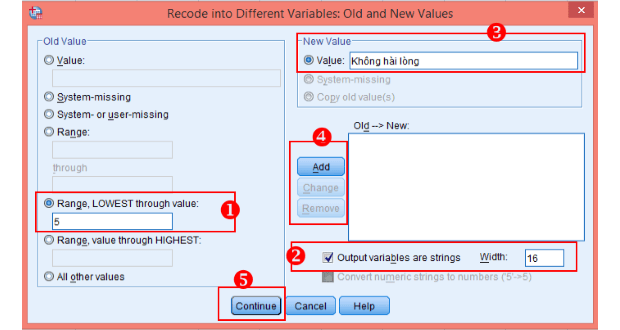
Các biến có thể được mã hóa theo 2 cách như sau: mã hóa trong cùng một biến và mã hóa tạo một biến mới. Nội dung phần này sẽ hướng dẫn tập trung vào cách mã hóa và tạo biến mới trên SPSS. Đối với mã hóa tạo biến mới, có 3 dạng chính như mã hóa các giá trị đơn lẻ, mã hóa các khoảng giá trị, và mã hóa thành 2 nhóm phân loại.
I. Mã hóa các giá trị đơn lẻ trong SPSS
Ví dụ: Dữ liệu được cho bên dưới thể hiện điểm các lần chạy (1 là nhanh nhất và 5 là chậm nhất)
| Điểm các lần chạy | |||||
| Điểm | 1 | 2 | 3 | 4 | 5 |
| Số lần chạy | 90 | 140 | 63 | 14 | 23 |
1. Nhập dữ liệu vào cửa sổ Data editor và đặt tên biến là Runs
 2. Vào menu Transform chọn Recode Into Different Variables…
2. Vào menu Transform chọn Recode Into Different Variables…
 3. Chuyển biến Runs trong khung bên trái vào khung Numeric Variable -> Output Variable: bên phải.
3. Chuyển biến Runs trong khung bên trái vào khung Numeric Variable -> Output Variable: bên phải.
 4. Trong khung Output Variable (ngoài cùng bên phải), đặt tên và nhãn mới cho biến cần tạo. Trong ví dụ này, chúng ta đặt tên biến mới là Runs_ranked với nhãn là số xếp hạng các lần chạy. Bấm nút Change sẽ xuất hiện như hình bên dưới
4. Trong khung Output Variable (ngoài cùng bên phải), đặt tên và nhãn mới cho biến cần tạo. Trong ví dụ này, chúng ta đặt tên biến mới là Runs_ranked với nhãn là số xếp hạng các lần chạy. Bấm nút Change sẽ xuất hiện như hình bên dưới
 5. Bấm nút Old and New values… và thiết lập các thông số như hình
5. Bấm nút Old and New values… và thiết lập các thông số như hình
 Cụ thể, lần lượt đưa (Add) các giá trị Runs từ cao đến thấp vào ô New value tương ứng với giá trị từ 1 đến 5. Sử dụng nút Change hoặc Remove để thay đổi hoặc xóa giá trị đã tạo.
Cụ thể, lần lượt đưa (Add) các giá trị Runs từ cao đến thấp vào ô New value tương ứng với giá trị từ 1 đến 5. Sử dụng nút Change hoặc Remove để thay đổi hoặc xóa giá trị đã tạo.
Kết quả sau khi tạo như sau:

II. Mã hóa cho một khoảng giá trị trong SPSS
Ví dụ: dữ liệu được cho ở bảng bên dưới thể hiện điểm số của 10 sinh viên trong kì thi cuối kì. Cần mã hóa các giá trị này theo quy luật “1 cho khoảng điểm 75 – 100; 2 cho 61 – 75; 3 cho 41 – 60 và 4 cho 0 – 40″.
| Điểm thi cuối kì của 10 sinh viên | |||||||||||
| Điểm số | 58 | 86 | 74 | 70 | 79 | 60 | 35 | 42 | 55 | 91 | |
1. Nhập dữ liệu vào cửa sổ Data editor và đặt tên biến là Scores
 2. Vào menu Transform chọn Recode Into Different Variables…
2. Vào menu Transform chọn Recode Into Different Variables…
 3. Chuyển biến Scores trong khung bên trái vào khung Numeric Variable -> Output Variable: bên phải. Trong khung Output Variable (ngoài cùng bên phải), đặt tên và nhãn mới cho biến cần tạo. Trong ví dụ này, chúng ta đặt tên biến mới là Scores_ranges với nhãn là Khoảng điểm. Bấm nút Change sẽ xuất hiện như hình bên dưới
3. Chuyển biến Scores trong khung bên trái vào khung Numeric Variable -> Output Variable: bên phải. Trong khung Output Variable (ngoài cùng bên phải), đặt tên và nhãn mới cho biến cần tạo. Trong ví dụ này, chúng ta đặt tên biến mới là Scores_ranges với nhãn là Khoảng điểm. Bấm nút Change sẽ xuất hiện như hình bên dưới
 4. Bấm nút Old and New values… và thiết lập các thông số như hình
4. Bấm nút Old and New values… và thiết lập các thông số như hình
 Cụ thể, lần lượt đưa (Add) các khoảng giá trị (Range – through) của biến Scores vào ô New value tương ứng với giá trị từ 1 đến 4. Sử dụng nút Change hoặc Remove để thay đổi hoặc xóa giá trị đã tạo.
Cụ thể, lần lượt đưa (Add) các khoảng giá trị (Range – through) của biến Scores vào ô New value tương ứng với giá trị từ 1 đến 4. Sử dụng nút Change hoặc Remove để thay đổi hoặc xóa giá trị đã tạo.
Kết quả sau khi tạo như sau:
